 Backend-Entwicklung
Backend-Entwicklung
 PHP-Tutorial
PHP-Tutorial
 Was soll ich tun, wenn das Newline-Zeichen beim Schreiben mit der PHP-Funktion fwrite() nicht funktioniert?
Was soll ich tun, wenn das Newline-Zeichen beim Schreiben mit der PHP-Funktion fwrite() nicht funktioniert?
Was soll ich tun, wenn das Newline-Zeichen beim Schreiben mit der PHP-Funktion fwrite() nicht funktioniert?
Viele Anfänger werden bei der Verwendung der PHP-Funktion fwrite() auf eines der häufigsten Probleme stoßen, das gelöst werden muss, nämlich das Schreiben von Zeilenumbrüchen. Wir alle kennen das Zeilenumbruchzeichen von PHP: n und das Wagenrücklaufzeichen: r. Wenn ein Zeilenumbruch erforderlich ist, wird normalerweise die Kombination „rn“ verwendet. Aber
ist der Grund, warum n Zeilenumbrüche nicht funktionieren, wenn wir fwrite zum Schreiben von Dateien verwenden. In diesem Artikel erfahren Sie, was zu tun ist, wenn das Newline-Zeichen nicht funktioniert, wenn die Funktion php fwrite() einen Newline schreibt.
Sehen wir uns zunächst das folgende Beispiel an:
<?php $filename = 'file.txt'; $word = '你好!\r\n欢迎来到www.php.cn'; $fh = fopen($filename, "a"); //w从开头写入 a追加写入 echo fwrite($fh, $word); fclose($fh); ?>
Im obigen Beispiel haben wir das Wagenrücklauf- und Zeilenvorschubzeichen verwendet, aber festgestellt, dass beim Öffnen der Datei file.txt der Wagenrücklauf- und Zeilenvorschubeffekt nicht angezeigt wurde.
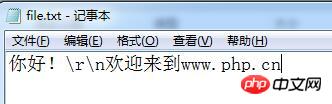
Warum ist das so? Denn das Wagenrücklauf- und Zeilenvorschubzeichen „rn“ wird nicht als Zeilenvorschubzeichen geparst, sondern direkt als Zeichen ausgegeben.
Warum passiert das und wie kann man es lösen?
Tatsächlich wird alles durch einfache und doppelte Anführungszeichen verursacht! Wir ersetzen einfach die einfachen Anführungszeichen „'“ in der $word-Definitionszeichenfolge durch doppelte Anführungszeichen „““. Die korrekte Schreibweise lautet wie folgt:
<?php $filename = 'file.txt'; $word = "你好!\r\n欢迎来到www.php.cn"; $fh = fopen($filename, "a"); //w从开头写入 a追加写入 echo fwrite($fh, $word); fclose($fh); ?>
Jetzt öffnen wir die Datei „file.txt“ und Schauen Sie sich Folgendes an:
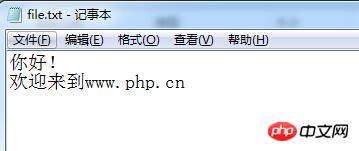
Ich habe festgestellt, dass es kein Problem mit Wagenrücklauf und Zeilenwechsel gibt
【Empfohlene verwandte Artikel】 :
Das obige ist der detaillierte Inhalt vonWas soll ich tun, wenn das Newline-Zeichen beim Schreiben mit der PHP-Funktion fwrite() nicht funktioniert?. Für weitere Informationen folgen Sie bitte anderen verwandten Artikeln auf der PHP chinesischen Website!

Heiße KI -Werkzeuge

Undresser.AI Undress
KI-gestützte App zum Erstellen realistischer Aktfotos

AI Clothes Remover
Online-KI-Tool zum Entfernen von Kleidung aus Fotos.

Undress AI Tool
Ausziehbilder kostenlos

Clothoff.io
KI-Kleiderentferner

AI Hentai Generator
Erstellen Sie kostenlos Ai Hentai.

Heißer Artikel

Heiße Werkzeuge

Notepad++7.3.1
Einfach zu bedienender und kostenloser Code-Editor

SublimeText3 chinesische Version
Chinesische Version, sehr einfach zu bedienen

Senden Sie Studio 13.0.1
Leistungsstarke integrierte PHP-Entwicklungsumgebung

Dreamweaver CS6
Visuelle Webentwicklungstools

SublimeText3 Mac-Version
Codebearbeitungssoftware auf Gottesniveau (SublimeText3)

Heiße Themen
 1375
1375
 52
52
![Rechtschreibprüfung funktioniert in Teams nicht [Behoben]](https://img.php.cn/upload/article/000/887/227/170968741326618.jpg?x-oss-process=image/resize,m_fill,h_207,w_330) Rechtschreibprüfung funktioniert in Teams nicht [Behoben]
Mar 06, 2024 am 09:10 AM
Rechtschreibprüfung funktioniert in Teams nicht [Behoben]
Mar 06, 2024 am 09:10 AM
Uns ist aufgefallen, dass die Rechtschreibprüfung für Teams manchmal nicht mehr funktioniert. Die Rechtschreibprüfung ist ein wesentliches Werkzeug für eine effektive Kommunikation, und jeder Angriff darauf kann zu erheblichen Störungen des Arbeitsablaufs führen. In diesem Artikel untersuchen wir häufige Gründe, warum die Rechtschreibprüfung möglicherweise nicht wie erwartet funktioniert, und wie Sie sie in den vorherigen Zustand zurückversetzen können. Wenn die Rechtschreibprüfung in Teams nicht funktioniert, befolgen Sie die in diesem Artikel genannten Lösungen. Warum funktioniert die Rechtschreibprüfung von Microsoft nicht? Es kann mehrere Gründe dafür geben, dass die Rechtschreibprüfung von Microsoft nicht ordnungsgemäß funktioniert. Zu diesen Gründen gehören inkompatible Spracheinstellungen, deaktivierte Rechtschreibprüfung, beschädigte MSTeam- oder MSOffice-Installation usw. Außerdem veraltete MSTeams und MSOf
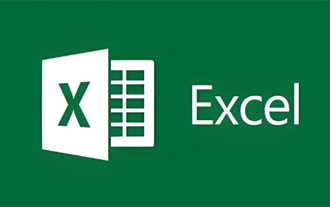 So brechen Sie Zeilen in einer Excel-Tabelle um
Feb 09, 2024 pm 02:00 PM
So brechen Sie Zeilen in einer Excel-Tabelle um
Feb 09, 2024 pm 02:00 PM
Bei der Verwendung von Excel müssen wir viele verschiedene Operationen ausführen. Manchmal müssen wir eine Zeile in eine Zelle umbrechen. Schauen wir uns an, wie man Zeilen in einer Computer-Excel-Tabelle umbricht. [Sammlung von Excel-Tabellenoperationsmethoden] Wie werden Zeilen in einer Excel-Tabelle umbrochen? Antwort: Sie können dies tun, indem Sie Zeilen automatisch umbrechen und Zellenformate festlegen. 1. Automatischer Zeilenumbruch 1. Wir wählen den Bereich aus, der in der Tabelle umgebrochen werden soll, und klicken auf der Seite [Start] auf [Automatisch umbrechen]. 2. Anschließend stellen wir die Breite von Spalte A auf einen geeigneten Wert ein das Zellenformat 1. Zuerst wählen wir den Bereich aus, der umbrochen werden soll, klicken mit der rechten Maustaste und klicken auf [Zellenformat festlegen] 2. Dann im Popup;
 So brechen Sie Zeilen in BarTender um - So brechen Sie Zeilen in BarTender um
Mar 05, 2024 pm 07:52 PM
So brechen Sie Zeilen in BarTender um - So brechen Sie Zeilen in BarTender um
Mar 05, 2024 pm 07:52 PM
Viele Benutzer verwenden die BarTender-Software in ihren Büros. Kürzlich haben einige neue Benutzer gefragt, wie man Zeilen in BarTender umbricht. 1. Klicken Sie in BarTender auf die Schaltfläche „Text erstellen“ in der Symbolleiste, wählen Sie „Einzeiligen Text erstellen“ und geben Sie den Textinhalt ein. 2. Doppelklicken Sie auf das erstellte Textobjekt, um das Dialogfeld mit den Texteigenschaften zu öffnen. Wechseln Sie zum Reiter „Textformat“ und wählen Sie rechts bei „Typ“ „Absatz“ aus. 3. Klicken Sie auf „Schließen“, passen Sie die Größe des Textfelds an, geben Sie mehr Text ein oder brechen Sie den Text entsprechend den tatsächlichen Anforderungen um.
 So brechen Sie Zellen in Excel auf Apple-Computern um
Feb 18, 2024 pm 08:39 PM
So brechen Sie Zellen in Excel auf Apple-Computern um
Feb 18, 2024 pm 08:39 PM
Umbrechen von Zeilen in Zellen in Apples Excel Die Excel-Software von Apple ist ein leistungsstarkes Tabellenkalkulationstool, das viele praktische Funktionen bietet, die Benutzer bei der Datenverarbeitung und -analyse unterstützen. Bei der Verwendung von Excel müssen wir manchmal mehrere Textzeilen in Zellen eingeben, um die Daten besser zu organisieren und darzustellen. Da sich Excel für Apple-Computer jedoch geringfügig von der Windows-Version von Excel unterscheidet, unterscheidet sich auch die Methode zum Zeilenumbruch. In der Windows-Version von Excel können wir das direkt
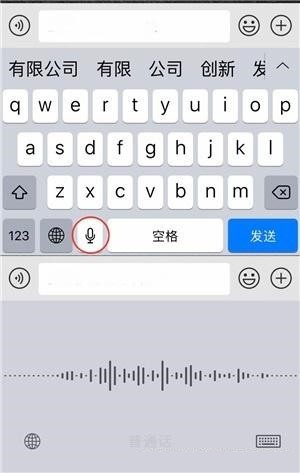 Wie stelle ich den Zeilenumbruch auf dem iPhone ein?
Mar 22, 2024 pm 06:50 PM
Wie stelle ich den Zeilenumbruch auf dem iPhone ein?
Mar 22, 2024 pm 06:50 PM
1. Drücken Sie mehrmals die Leertaste, bewegen Sie den Cursor ganz nach rechts und geben Sie dann Text ein, um die Zeile umzubrechen. 2. Wenn Sie eine Zeile umbrechen müssen, klicken Sie auf das Mikrofonsymbol auf der Tastatur und die Stimme sagt [Zeilenumbruch]. 3. Im Memo-Nutzungsszenario gibt es in der Eingabemethode die Option [Zeilenumbruch], mit der durch Kopieren ein Zeilenumbruch erzielt werden kann. 4. Laden Sie weitere Eingabemethoden von Drittanbietern aus dem App Store herunter, um sie zu verwenden.
 PyCharm-Tutorial: Beherrschen Sie schnell die automatische Zeilenumbruchfunktion
Feb 23, 2024 am 08:33 AM
PyCharm-Tutorial: Beherrschen Sie schnell die automatische Zeilenumbruchfunktion
Feb 23, 2024 am 08:33 AM
PyCharm ist eine leistungsstarke integrierte Python-Entwicklungsumgebung, deren automatische Zeilenumbruchfunktion Entwicklern dabei helfen kann, Code effizienter zu schreiben. In diesem Artikel wird erläutert, wie Sie die automatische Zeilenumbruchfunktion in PyCharm schnell beherrschen, und es werden spezifische Codebeispiele bereitgestellt. 1. Aktivieren Sie die automatische Zeilenumbruchfunktion. In PyCharm ist die automatische Zeilenumbruchfunktion standardmäßig nicht aktiviert und muss manuell eingestellt werden, bevor sie verwendet werden kann. Die spezifischen Schritte sind wie folgt: Öffnen Sie PyCharm und geben Sie Datei->Einstellungen ein;
 So geben Sie Text mit Zeilenumbrüchen in der Go-Sprache aus
Mar 15, 2024 pm 04:15 PM
So geben Sie Text mit Zeilenumbrüchen in der Go-Sprache aus
Mar 15, 2024 pm 04:15 PM
Go-Sprache ist eine moderne, effiziente und prägnante Programmiersprache, die in der Softwareentwicklung in verschiedenen Bereichen weit verbreitet ist. In der Go-Sprache ist die Ausgabe von Text mit Zeilenumbrüchen sehr einfach und kann mithilfe der vom fmt-Paket bereitgestellten Println-Funktion erreicht werden. Im Folgenden stellen wir detailliert vor, wie man Text mit Zeilenumbrüchen in der Go-Sprache ausgibt, sowie zugehörige Codebeispiele. Wenn Sie in der Go-Sprache Text mit Zeilenumbrüchen ausgeben möchten, können Sie die vom fmt-Paket bereitgestellte Println-Funktion verwenden. Die Println-Funktion gibt Text aus
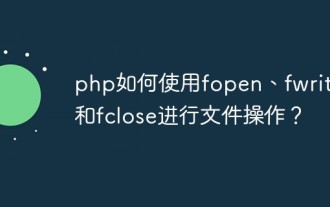 Wie verwende ich fopen, fwrite und fclose in PHP für Dateioperationen?
Jun 01, 2023 am 08:46 AM
Wie verwende ich fopen, fwrite und fclose in PHP für Dateioperationen?
Jun 01, 2023 am 08:46 AM
In der PHP-Entwicklung sind Dateioperationen sehr verbreitet. Unter normalen Umständen müssen wir Dateien lesen, schreiben, löschen und andere Vorgänge ausführen. Unter diesen können die Funktionen fopen und fread zum Lesen der Datei sowie die Funktionen fopen, fwrite und fclose zum Schreiben der Datei verwendet werden. In diesem Artikel wird vorgestellt, wie PHP fopen, fwrite und fclose verwendet, um Dateioperationen auszuführen. 1. fopen-Funktion Die fopen-Funktion wird zum Öffnen von Dateien verwendet. Ihre Syntax lautet wie folgt: r



